열 유형
형식에 사용되는 이름은 사용되는 디자이너에 따라 달라집니다. Power Apps에서는 데이터의 형식이 지정되는 방식을 포함하는 규칙을 사용합니다. 솔루션 탐색기 형식은 형식 한정자가 있는 데이터베이스 데이터 형식과 일치하는 이름을 사용합니다.
이 비디오를 시청하여 Dataverse에서 데이터 유형에 대한 간략한 개요를 확인합니다.
다음 표에는 해당 AttributeTypeDisplayName API 유형이 나와 있습니다.
| Power Apps 데이터 형식 | 솔루션 탐색기 유형 | API 유형 |
|---|---|---|
| 큰 정수 | 타임 스탬프 | BigIntType |
| 선택 항목 | 옵션 집합 | PicklistType |
| Choices | MultiSelect 필드 | MultiSelectPicklistType |
| 통화 | 통화 | MoneyType |
| 고객 | 고객 | CustomerType |
| 날짜 및 시간 | 날짜 및 시간 날짜 및 시간 형식 |
DateTimeType |
| 날짜만 | 날짜 및 시간 날짜만 형식 |
DateTimeType |
| 10진수 | 10진수 | DecimalType |
| 기간 | 정수 기간 형식 |
IntegerType |
| 한 줄 텍스트 전자 메일 형식 |
StringType |
|
| 파일 | 파일 | FileType |
| 부동 소수점 수 | 부동 소수점 수 | DoubleType |
| 이미지 | 이미지 | ImageType |
| Language | 정수 언어 형식 |
IntegerType |
| Lookup | Lookup | LookupType |
| 여러 줄 텍스트 | 여러 줄 텍스트 | MemoType |
| 담당자 | 담당자 | OwnerType |
| 전화 | 한 줄 텍스트 휴대폰 형식 |
StringType |
| 실행 상태 | 실행 상태 | StateType |
| 상태 설명 | 상태 설명 | StatusType |
| 텍스트 | 한 줄 텍스트 텍스트 형식 |
StringType |
| 텍스트 영역 | 한 줄 텍스트 텍스트 영역 형식 |
StringType |
| 주식 종목 코드 | 한 줄 텍스트 주식 종목 코드 형식 |
StringType |
| 표준 시간대 | 정수 표준 시간대 형식 |
IntegerType |
| 고유 식별자 | 고유 식별자 또는 기본 키 | UniqueidentifierType |
| URL | 한 줄 텍스트 URL 형식 |
StringType |
| 정수 | 정수 없음 형식 |
IntegerType |
| 예/아니요 | 두 가지 옵션 | BooleanType |
추가하거나 편집할 수 있는 각 형식에 대한 자세한 설명은 해당 디자이너에 대한 문서를 참조하십시오.
- Power Apps 포털을 사용하여 Microsoft Dataverse에 대한 열 만들기 및 편집: 열 데이터 형식
- Power Apps 솔루션 탐색기를 사용하여 Dataverse에 대한 열 만들기 및 편집: 열 데이터 형식
API에서 열 데이터 형식이 정의되는 방법에 대한 자세한 내용은 특성 메타데이터를 참조하십시오.
시스템에서 사용하는 열 유형
디자이너를 사용하여 추가할 수 없는 일부 열이 시스템에서 사용됩니다.
| Type | Description |
|---|---|
| 타임 스탬프 | 시스템에서 테이블 업데이트를 관리하기 위한 버전 번호를 캡처하는 데 사용하는 Big Integer 유형입니다. |
| 고객 | 계정 또는 연락처가 될 수 있는 고객을 지정하는 데 사용하는 조회 열입니다. 참고: 이 특성은 솔루션 탐색기 디자이너를 사용하여 추가할 수 있습니다. |
| 담당자 | 사용자 또는 팀 담당 테이블 행이 할당되는 사용자 또는 팀을 참조하는 시스템 조회 열입니다. |
| 상태 설명 | 상태 열에 대한 추가 정보를 제공하는 옵션이 있는 시스템 열입니다. 각 옵션은 사용 가능한 상태 옵션 중 하나와 연결됩니다. 옵션을 추가하고 편집할 수 있습니다. 사용자 지정 상태 전환을 포함하여 특정 테이블에 대해 사용할 수 있는 상태 옵션을 제어할 수 있습니다. 추가 정보: 사용자 지정 테이블에 대한 상태 설명 전환 정의 |
| 상태 | 일반적으로 활성 및 비활성 상태에 해당하는 옵션이 있는 시스템 열입니다. 일부 시스템 특성에는 추가 옵션이 있지만 모든 사용자 지정 특성에는 활성 및 비활성 상태 옵션만 있습니다. |
| 고유 식별자 | 시스템 열은 각 행의 GUID(Globally Unique Identifier) 값을 저장합니다. |
텍스트 열
텍스트 열에는 텍스트 문자가 포함될 수 있습니다. 이 열 유형에는 텍스트를 표시하는 방법을 변경하는 여러 가지 서식 옵션이 있습니다.
텍스트 열에 대한 간략한 개요는 이 비디오를 참조하세요.
세 가지 기본 텍스트 열 유형이 있습니다. 아래 표시된 모든 값은 문자 수입니다.
| 열 유형 이름 | 기본값 | 최댓값 | 설명 |
|---|---|---|---|
| 텍스트 | 100 | 4000 | 한 줄 텍스트를 허용합니다. |
| 텍스트 영역 | 100 | 4000 | 여러 줄 텍스트를 허용합니다. 열에 대해 표시되는 행 수를 구성할 수 있습니다. 적은 양의 텍스트에 사용합니다. |
| 여러 줄 텍스트 | 150 | 1048576 | 여러 줄 텍스트를 허용합니다. 열에 대해 표시되는 행 수를 구성할 수 있습니다. 많은 양의 텍스트가 필요할 때 사용합니다. |
선택
선택이라는 다중 선택 열을 추가하여 양식(기본, 빨리 만들기 및 빠른 보기) 및 이메일 템플릿을 사용자 지정할 수 있습니다. 선택 열을 추가할 때 사용자가 선택할 수 있는 여러 값을 지정할 수 있습니다. 사용자가 양식에 데이터를 입력할 때 드롭다운 목록에 표시되는 값을 하나, 여러 개 또는 모두 선택할 수 있습니다.
예를 들어 조직이 여러 지역 또는 국가/지역에서 운영되는 경우 '작업 영역' 열에 여러 위치 또는 국가/지역을 포함할 수 있습니다. 사용자는 사용 가능한 값 목록에서 하나 또는 둘 이상의 위치를 선택할 수 있습니다.
선택은 읽기 전용 표, 편집 가능한 표 및 대부분의 양식에서 사용할 수 있습니다. 다중 선택은 다음과 함께 사용할 수 없습니다.
- 워크플로, 비즈니스 프로세스 흐름, 작업, 대화 상자, 비즈니스 규칙, 차트, 롤업 열 또는 계산 열.
- 보고서, SLA1 및 라우팅 규칙1.
1테이블에는 Dynamics 365 Customer Service가 필요합니다.
양식
선택 다중 선택 열은 다음과 같은 형식의 양식에서 지원됩니다.
| 양식 유형 | 가용성 |
|---|---|
| 터보 양식 | 네 |
| 새로 고침 양식 | 읽기 전용(열을 사용할 수 있지만 편집할 수는 없음) |
| 레거시 양식 | 없음 |
| 대량 편집 양식 | 없음 |
조직에 정의된 전역 선택을 사용하여 다중 선택에 대한 값을 구성할 수 있습니다.
올바른 숫자 유형 사용
사용할 올바른 유형의 숫자 열을 선택할 때 정수 또는 통화 유형을 사용하도록 선택하면 간단합니다. 부동 소수점 또는 10진수 숫자를 사용한다고 선택하면 좀더 주의가 필요합니다.
사용할 숫자 열 유형을 결정하는 데 도움이 되는 이 비디오를 시청하십시오.
10진수는 지정된 대로 정확히 데이터베이스에 저장됩니다. 부동 소수점은 값과 매우 근사한 값을 저장합니다. 정확한 값을 사용할 수 있을 때 매우 근사한 값을 선택하는 이유는 무엇입니까? 다른 시스템 성능을 갖기 때문입니다.
매우 정확한 계산을 요구하는 보고서를 제공해야 하거나 또는 일반적으로 다른 값과 같거나 같지 않은 값을 찾는 쿼리를 사용할 경우 10진수를 사용합니다.
일반적으로 연산자보다 크거나 작은 값을 사용하여 다른 값과 비교하여 쿼리하는 분수 또는 값을 나타내는 데이터를 저장할 때 부동 소수점 숫자를 사용합니다. 대부분의 경우 10진수와 부동 소수점 간에는 차이가 거의 없습니다. 가장 정확한 계산이 필요하지 않으면 부동 소수점 숫자가 적당합니다.
Big Integers(Big 또는 BigInt)는 최대값이 9,223,372,036,854,775,807인 큰 숫자입니다. 정수와 십진수의 기능을 초과하는 매우 큰 수를 저장하는 데 사용됩니다. 이에 대한 일부 용도에는 타임 스탬프 값, 고유 ID 저장, 1000억보다 큰 숫자 저장이 포함됩니다.
통화 열 사용
통화 열을 사용하면 조직에서 조직의 행에 사용할 수 있는 여러 통화를 구성할 수 있습니다. 조직에서 여러 통화를 사용하는 경우 기본 통화를 사용하여 값을 제공하는 계산을 수행하려고 할 수 있습니다. 다른 통화 열이 없는 테이블에 통화 열을 추가하면 다음과 같은 추가 열 2개가 추가됩니다.
조직에 구성된 활성 통화로 설정할 수 있는 통화라는 조회 열. 설정>비즈니스 관리>통화에서 조직의 활성 통화를 여러 개 구성할 수 있습니다. 거기서 통화와 조직에 설정된 기본 통화와의 환율을 지정할 수 있습니다. 활성 통화가 여러 개 있을 경우 통화 열을 양식에 추가할 수 있고 사용자는 이 행의 화폐 값에 적용해야 하는 통화를 지정할 수 있습니다. 이 경우 양식의 통화 열에 표시되는 현재 기호를 변경합니다.
개인이 만든 행의 기본 통화를 선택하도록 개인 옵션을 변경할 수도 있습니다.
기본 통화를 기준으로 테이블과 연결된 선택한 통화의 환율을 제공하는 10진수 열, 환율. 양식에 이 열을 추가하면 사용자는 값을 볼 수 있지만 편집할 수 없습니다. 환율은 통화로 저장됩니다.
추가하는 각 통화 열에 대해 이름에 _Base 접미사가 추가된 다른 통화 열이 추가됩니다. 이 열은 추가한 통화 열의 값 계산과 기본 통화를 저장합니다. 이 열을 양식에 추가하면 편집할 수 없습니다.
통화 열을 구성하면 정밀도 값을 선택할 수 있습니다. 다음 표와 같이 3개 옵션이 있습니다.
| 옵션 | 설명 |
|---|---|
| 가격 산정 소수점 정밀도 | 설정>관리>시스템 설정>일반 탭에서 찾은 가격에 사용되는 단일 조직 정밀도입니다. |
| 통화 정밀도 | 이 옵션은 행의 통화에 정의된 정밀도를 적용합니다. |
| 특정 정밀도 값 | 이러한 설정은 0과 4 사이의 값을 사용하여 특정한 집합 정밀도를 정의할 수 있도록 합니다. |
다른 유형의 조회
새 조회 열을 생성하면 작업 중인 테이블과 조회에 대해 정의된 대상 행 유형 간에 새로운 다대일(N:1) 테이블 관계가 생성됩니다. 테이블 간 관계 만들기 및 편집에서 설명하는 이 관계에 대한 추가 구성 옵션이 있습니다. 하지만 모든 사용자 지정 조회는 단일 대상 행 유형의 단일 행에 대한 참조만 가능합니다.
하지만 모든 조회 동작이 이런 방식은 아니라는 것을 알고 있어야 합니다. 다음과 같이 다양한 유형의 시스템 조회가 있습니다.
| 조회 유형 | 설명 |
|---|---|
| 단순 모드 | 특정 테이블에 대한 단일 참조를 허용합니다. 모든 사용자 지정 조회는 유형입니다. |
| 고객 | 거래처 또는 연락처 행에 대한 단일 참조를 허용합니다. |
| 담당자 | 팀 또는 사용자 행에 대한 단일 참조를 허용합니다. 모든 팀 또는 사용자 담당 테이블에 이 중 하나를 사용합니다. 추가 정보: 앱에서 팀 테이블을 조회 옵션으로 추가 |
| PartyList | 여러 테이블에 대한 여러 참조를 허용합니다. 이러한 조회는 이메일 테이블 받는 사람 및 참조 열에서 발견됩니다. 전화 및 약속 테이블에도 사용됩니다. |
| 관련 항목 | 여러 테이블에 대한 단일 참조를 허용합니다. 이러한 조회는 작업에 사용되는 관련 항목 열에서 발견됩니다. |
이미지 열
이미지 열을 사용하여 애플리케이션에 이미지를 표시합니다. 이미지 열은 이진 데이터 저장에 최적화되어 있습니다. Dataverse는 성능을 향상시키고 용량 사용량을 줄이는 관계형 데이터 저장소에 이 데이터를 저장하지 않습니다. 스토리지 용량 자세히 알아보기
각 테이블에는 하나의 기본 이미지 열을 사용할 수 있습니다. 모델 기반 앱을 사용하면 양식의 오른쪽 상단에 이 이미지를 표시할 수 있습니다. 테이블에 이미지 열이 있어도 모델 기반 앱에 해당 이미지를 표시하려면 두 가지 설정을 활성화해야 합니다.
- 표준 테이블 정의 기본 이미지속성 값을 기본 이미지로 설정해야 합니다. 사용자 지정 테이블에는 사용자 지정 이미지 열이 필요합니다. 그런 다음 해당 이미지 열을 사용자 지정 테이블 정의의 기본 이미지 값으로 선택합니다.
- 이미지가 표시될 테이블 양식은 Show image in the form 속성이 활성화되어야 합니다.
사용자는 이미지를 선택하여 컴퓨터에서 사진을 업로드할 수 있습니다. 이미지는 30MB 미만이어야 하고 다음 형식 중 하나여야 합니다.
- JPG
- jpeg
- gif
- bmp
- PNG
이미지를 업로드하면 .jpg 형식으로 변환되고 다운로드한 이미지도 모두 이 형식을 사용합니다. 애니메이션 .gif를 업로드하면 첫 번째 프레임만 저장됩니다.
이미지를 업로드하면 최대 144x144 픽셀인 "미리 보기" 이미지로 크기가 조정됩니다. 사용자는 이 크기를 사용하여 이미지를 잘 표시하도록 업로드하기 전에 크기를 조정하거나 잘라내야 합니다. 모든 이미지는 정사각형으로 잘립니다. 양쪽 모두 144픽셀보다 작은 이미지의 경우 이미지는 작은 쪽 크기에 맞게 정사각형으로 잘립니다.
참고
이미지 열은 비즈니스 프로세스 흐름, 비즈니스 규칙, 차트, 롤업 열 또는 계산 열에서 작동하지 않습니다.
이미지 열을 만들고 양식에 추가
https://make.powerapps.com로 이동하여 솔루션을 선택한 다음, 이미지 열을 추가할 테이블 양식이 포함된 비관리형 솔루션을 엽니다.
테이블을 연 다음 열 영역을 선택합니다.
명령 모음에서 열 추가를 선택합니다.
다음 속성의 값을 입력하거나 선택한 다음, 완료를 선택합니다.
- 표시 이름(예: 레시피 이미지).
- 이름. 이는 솔루션 게시자 접두사를 포함하는 고유한 이름이며 한 번 저장하면 변경할 수 없습니다.
- 데이터 형식. 이미지를 선택합니다.
- 기본 이미지. 기본 이미지로 설정된 이미지 열은 양식의 오른쪽 상단에 표시됩니다. 각 테이블에는 하나의 기본 이미지만 있습니다.
- 열 보안 사용. 특정 열에 대한 액세스를 제어하는 데 사용합니다. 추가 정보: 액세스 제어를 위한 필드 수준 보안
- 감사 사용. 나중에 활동을 검토할 수 있도록 테이블 레코드 및 사용자 액세스에 대해 변경된 내용 기록을 사용합니다. 추가 정보: 관리자 가이드: Dataverse 감사 관리
- 상호 작용 환경 대시보드에서 정렬 가능. 대화형 대시보드를 구성하는 데 사용할 열을 지정합니다. 추가 정보: 대화형 대시보드를 위한 필터 열 및 보안 역할 구성
- 최대 이미지 크기. 기본값은 10,240KB입니다. 최소 크기는 1KB이고 최대 크기는 30,720KB입니다.
테이블 저장을 선택합니다.
양식 탭을 선택한 다음 테이블 기본 양식과 같은 편집할 양식을 엽니다.
양식 캔버스에 이미지 열을 추가합니다.
양식 편집기 명령 모음에서 저장을 선택한 다음 게시를 선택하여 사용자가 이미지 열을 사용할 수 있도록 합니다.
앱 사용자는 이제 양식에 표시할 이미지를 선택할 수 있습니다. 앱 사용자가 레코드 양식을 열면 파일 선택을 선택하고 이미지를 선택하고 레코드를 저장할 수 있습니다. 그러면 이미지 열이 있는 양식에 이미지가 표시됩니다.
이 예의 이미지 열은 기본 이미지이므로 양식의 왼쪽 상단에도 이미지가 나타납니다.
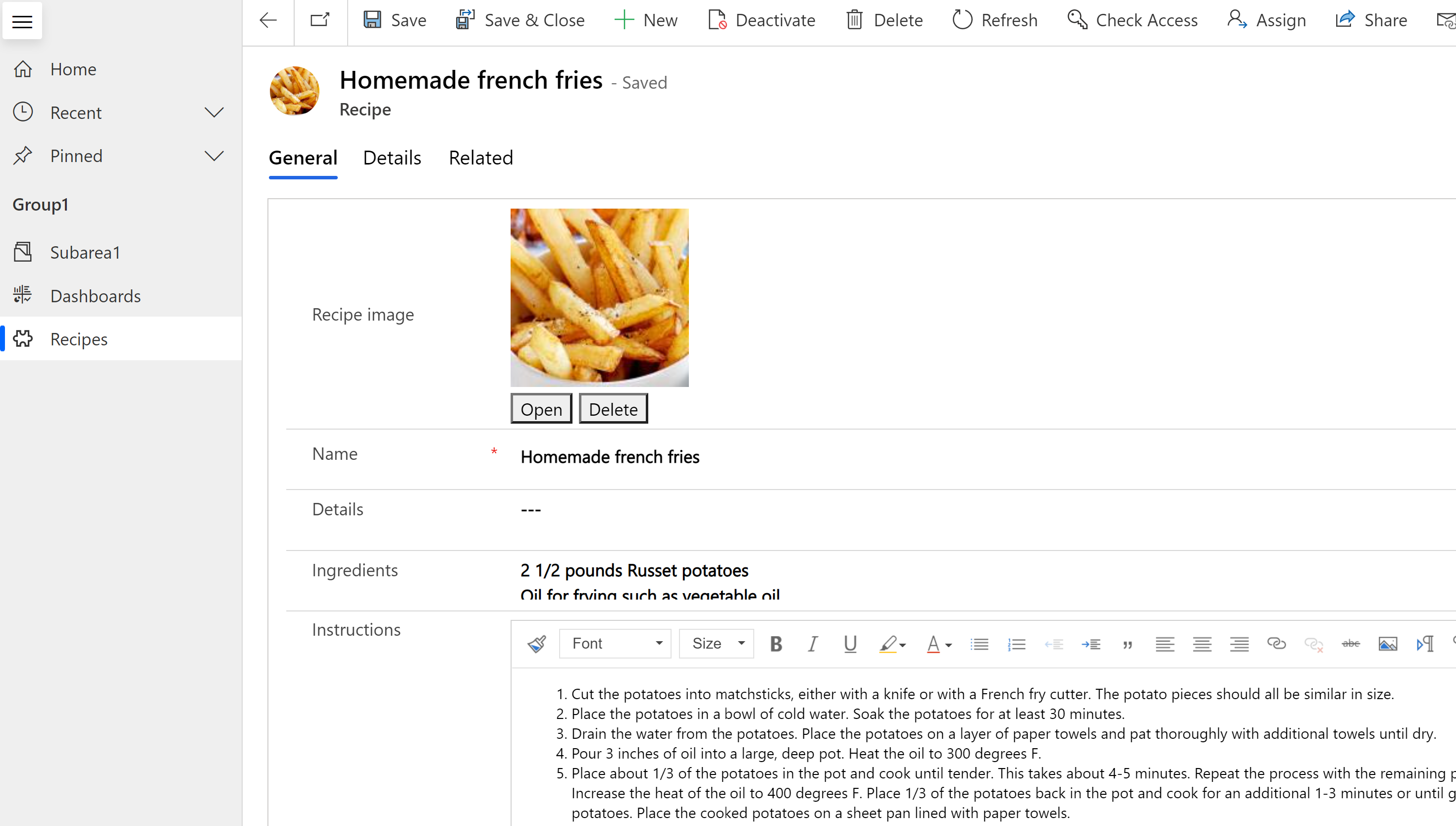
사용자는 열기를 선택하여 새 브라우저 탭에서 이미지를 전체 크기로 표시하거나 삭제를 선택하여 레코드 및 Dataverse에서 이미지를 제거할 수 있습니다.
이미지 데이터로 작업하는 개발자를 위한 추가 정보:
파일 열
파일 열은 이진 데이터를 저장하는 데 사용됩니다. 파일 열은 이진 데이터 저장에 최적화되어 있습니다. Dataverse는 성능을 향상시키고 용량 사용량을 줄이는 관계형 데이터 저장소에 이 데이터를 저장하지 않습니다. 스토리지 용량 자세히 알아보기
이 열의 주요 용도는 단일 이미지, 메모 또는 첨부 파일을 저장하는 것입니다. 그러나 다른 형태의 이진 데이터를 저장할 수도 있습니다. 이 데이터 유형의 하나 이상의 열을 기존 표준 사용자 정의 가능 테이블 또는 사용자 정의 테이블에 추가할 수 있습니다.
기본 최대 파일 크기는 32MB이고 디자이너를 사용하여 설정할 수 있는 최대 크기는 131,072KB(131MB)입니다. 파일 크기 제한은 테이블에 추가된 파일 유형의 각 열에 대해 개별적으로 설정할 수 있습니다.
참고
- 최대 파일 크기가 저장되면 변경할 수 없습니다.
- 파일 열은 비즈니스 프로세스 흐름, 비즈니스 규칙, 차트, 롤업 열 또는 계산 열에서 작동하지 않습니다.
- 필수 필드 유효성 검사는 파일 열에서 작동하지 않습니다.
- 모델 기반 앱에서 양식의 파일 삭제 또는 업로드는 양식 저장이 아닌 즉시 발생합니다. 다른 곳으로 이동할 때 변경 내용을 취소해도 파일이 삭제된 경우 다시 가져오지 않습니다.
파일 열을 만들려면 Power Apps 왼쪽 창에서 솔루션을 선택하고 원하는 솔루션을 열고 원하는 테이블을 열고 열 영역, 열 추가를 차례로 선택한 다음 열 속성 창에서 파일을 데이터 형식으로 선택합니다.
Fx 수식 열
Power Fx를 기반으로 하는 Fx 수식 열을 사용하여 가져오기 작업 중에 값을 반환하는 작업을 수행합니다. 수식 열은 Office Excel과 유사한 Power Fx 구문을 사용합니다. 추가 정보: 수식 열 작업(프리뷰)
검색 및 정렬
대부분의 열에는 열 내용을 검색하거나 정렬할 수 있는 옵션이 있습니다.
검색 가능
거의 모든 열 데이터 유형은 검색 가능 값이 활성화되었습니다. 생성 시 또는 나중에 열이 생성된 후 비활성화할 수 있습니다. 다음 데이터 유형은 검색을 활성화할 수 없습니다.
- 수식 입니다. 수식은 동적으로 계산된 출력을 만드는 데 사용되며 이로 인해 검색할 수 없습니다.
- 이미지 입니다. 이미지는 참조 URL을 사용하여 저장 및 검색되며 이 때문에 검색할 수 없습니다.
- 다중값 조회(PartyList). 일부 시스템 조회 열에는 여러 값이 포함될 수 있습니다. 예를 들어 이메일 행의 받는 사람 조회 열에는 여러 수신자가 포함될 수 있습니다. 다중값 조회 열 검색은 지원되지 않습니다.
고객 데이터 유형은 기본적으로 검색이 활성화되어 있으며 비활성화할 수 없습니다. 시스템에서 검색할 수 있어야 합니다.
정렬 가능
거의 모든 데이터 유형은 정렬 가능 값이 비활성화되었습니다. 값은 생성 시 또는 나중에 열 생성 후 변경할 수 있습니다. 다음 데이터 유형은 정렬 가능한 속성을 활성화하는 기능을 제공하지 않습니다.
- 선택. 값이 여러 개인 열 정렬은 지원되지 않습니다.
- 고객 입니다. 고객은 표준 조회 열이며 동적으로 검색되기 때문에 정렬할 수 없습니다.
- 파일 입니다. 파일은 참조 URL을 사용하여 저장되며 이러한 정렬은 유용하지 않습니다.
- 수식 입니다. 수식은 동적으로 계산된 출력을 만드는 데 사용되며 이로 인해 정렬할 수 없습니다.
- 이미지 입니다. 이미지를 정렬하는 의미 있는 방법은 없습니다.
- 다중값 조회(PartyList). 일부 시스템 조회 열에는 여러 값이 포함될 수 있습니다. 예를 들어 이메일 행의 받는 사람 조회 열에는 여러 수신자가 포함될 수 있습니다. 값이 여러 개인 열 정렬은 지원되지 않습니다.